Tehke Office 2013-s oma isiklik PowerPointi mall
Microsofti Kontor Powerpoint / / March 17, 2020
Office 2013 sisseehitatud mallid on kindlasti Office'i jaoks suur samm edasi. Aga mis siis, kui peate tegema oma? Seda saab teha kahel viisil.
Microsoft Office 2013 sisaldab hulgaliselt uusi malle, mille hulgast saate valida. Ehkki paljud neist on head, on mõnikord vaja lisada oma eripära, näiteks ettevõtte logo, kirjastiil jne... See juhend näitab teile, kuidas saate oma PowerPointi malli luua ja selle hilisemaks kasutamiseks salvestada.
Kohandatud PowerPointi malli loomine kiirteel
Kui soovite seda teha võimalikult kiiresti ja võimalikult vähe aega kulutades, peaks kiire viis aitama teil oma malli kiiresti luua.
Alustage PowerPointi avamisega ja uue esitluse loomisega, mis põhineb Tühi mall.
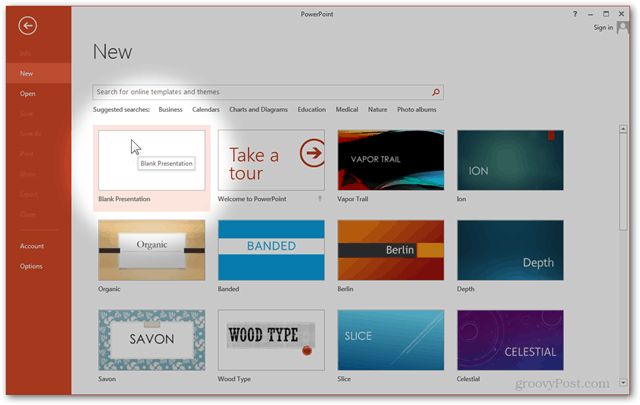
Alates Kujundus vahekaardil klõpsake kõige paremal asuvat nuppu: Vormingu taust
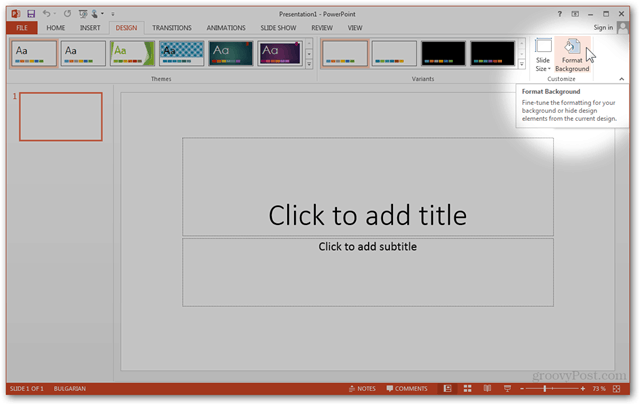
Pärast nupule klõpsamist ilmuv külgpaneel aitab tausta kohandada. Siit saate kasutada sisseehitatud valikuid, näiteks Solid, Gradient ja Pattern.
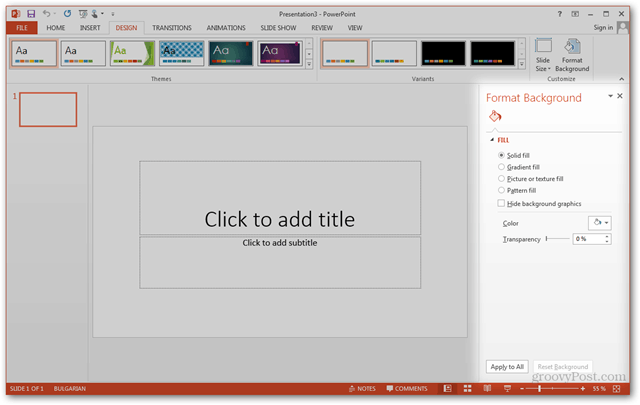
Tõenäoliselt soovite siiski importida kohandatud tausta. Selleks võite kasutada mõlemat
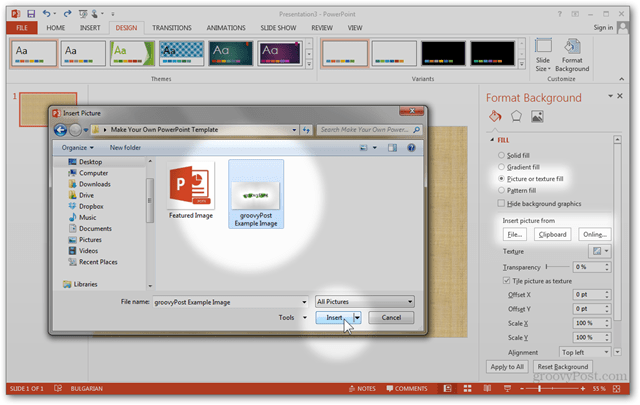
Imporditud pilti kasutatakse malli pealkirja slaidipildina.
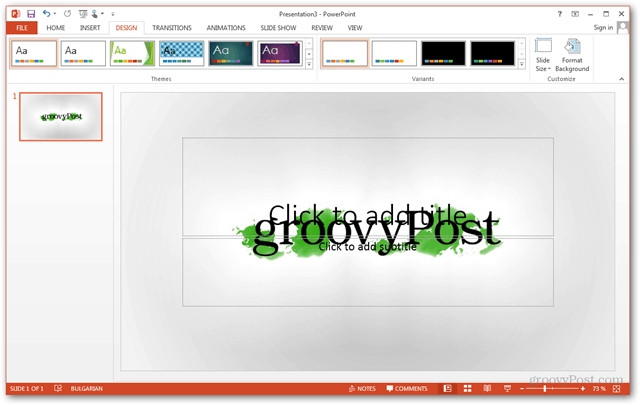
Kohandatud pildi valimiseks ka teistele slaididele looge uus slaid Sisesta> Uus slaid või Ctrl + M.
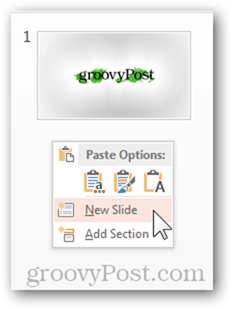
Kasutades Vormingu taust taas saate importida uue kohandatud foto, mida saate kasutada taustana kõigi tavaliste slaidide jaoks.
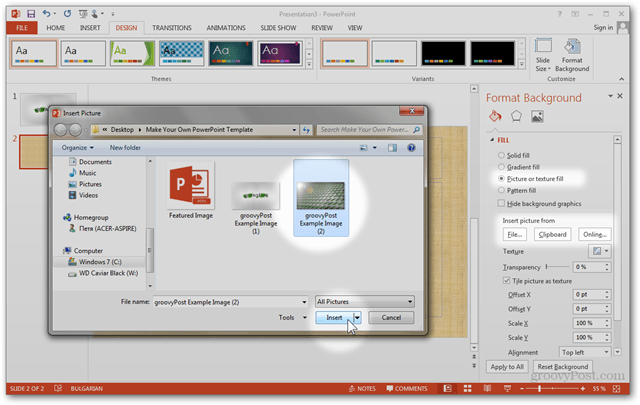
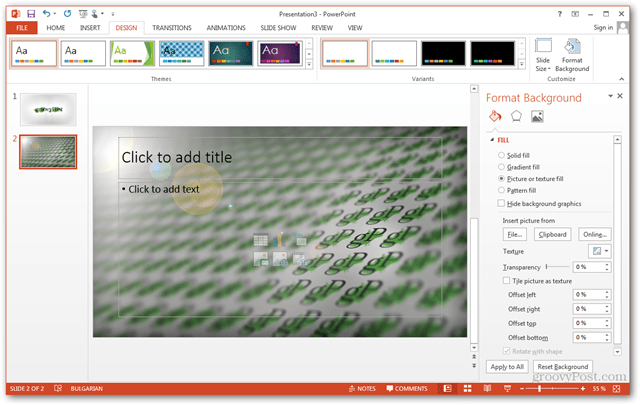
Isegi pärast oma fotode importimist saate enne malli salvestamist teha mõned lõplikud muudatused. Pildipaanile minnes saate neid näpunäiteid teha kiiresti ja lihtsalt.
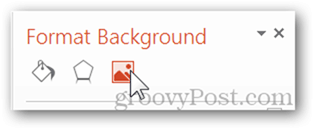
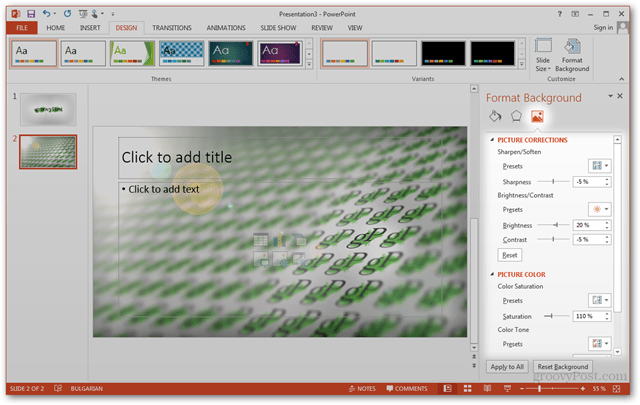 Siin on minu enne ja pärast:
Siin on minu enne ja pärast:
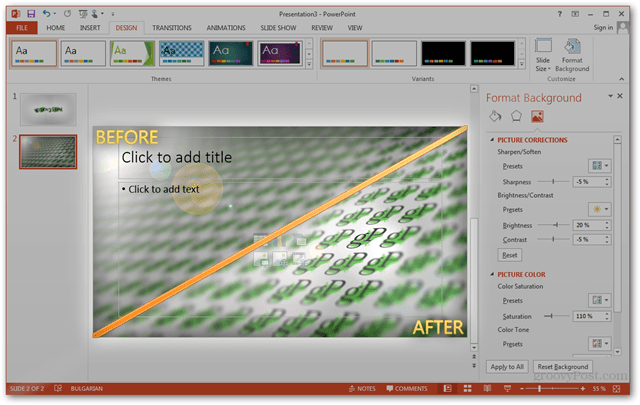
Lõpetamiseks minge aadressile Fail> Salvesta nimegavõi kasutada Ctrl + S.
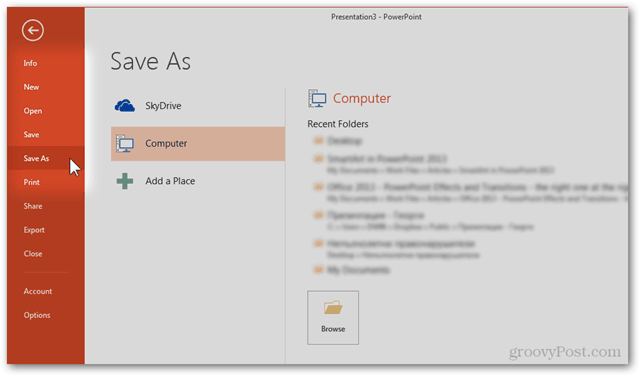
Valige suvaline asukoht ja muutke failivorminguks PowerPointi mall (.potx). Siis muudab PowerPoint teie salvestamise asukoha automaatselt väärtuseks Dokumendid> Minu kontorimallid. Soovitan teil hoida asukoht samaks, kui teil pole mallide jaoks juba kohandatud kataloogi loodud.
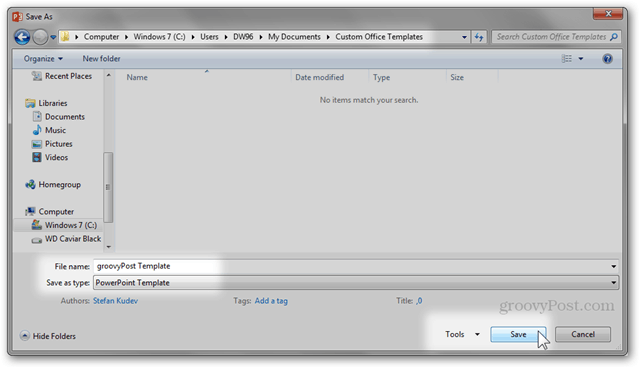
Pärast salvestamist on mall valmis kasutamiseks. Järgmisel korral PowerPointi avamisel klõpsake lihtsalt nuppu Isiklik mallide kategooria, et valida enda tehtud malli põhjal.
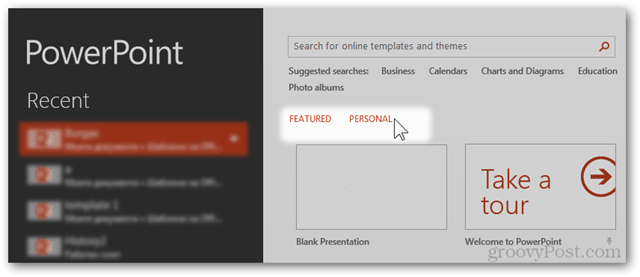
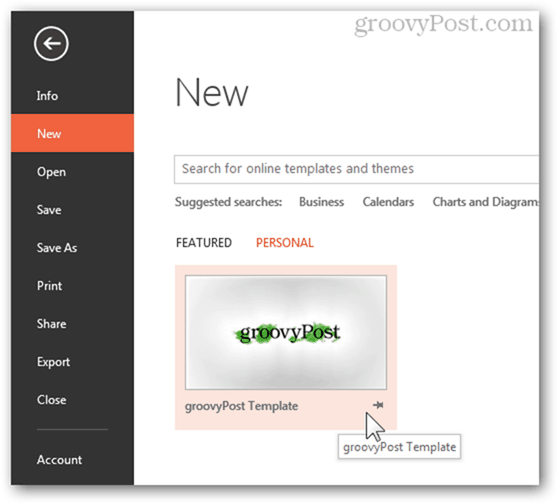
Järgmisena saate luua PowerPointi malli professionaalsel viisil.
Lehed: 12

